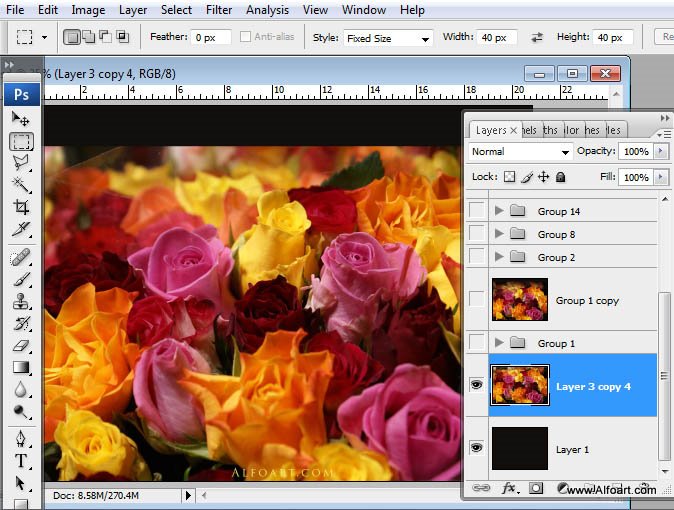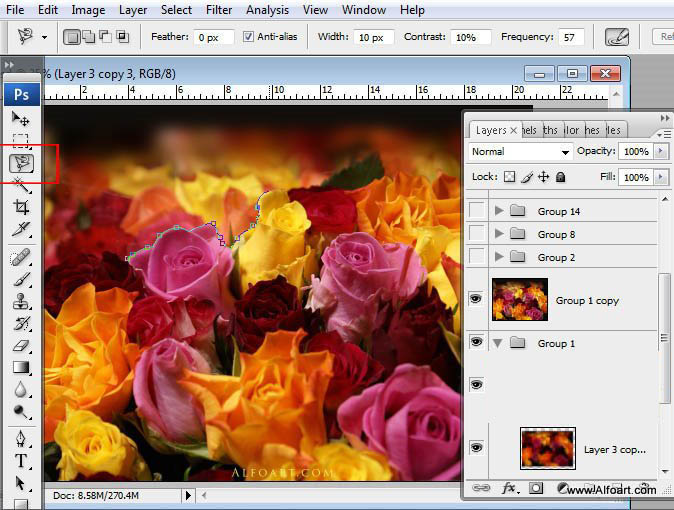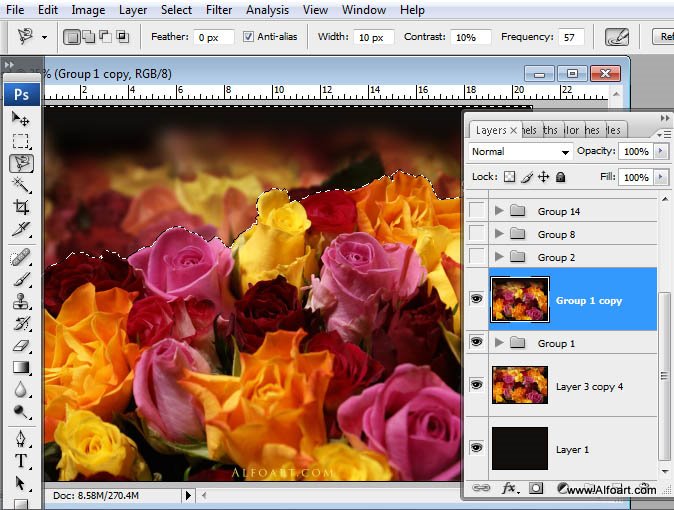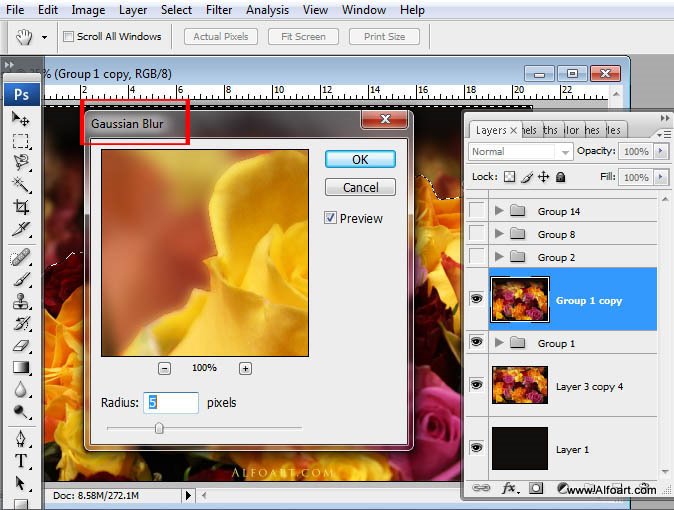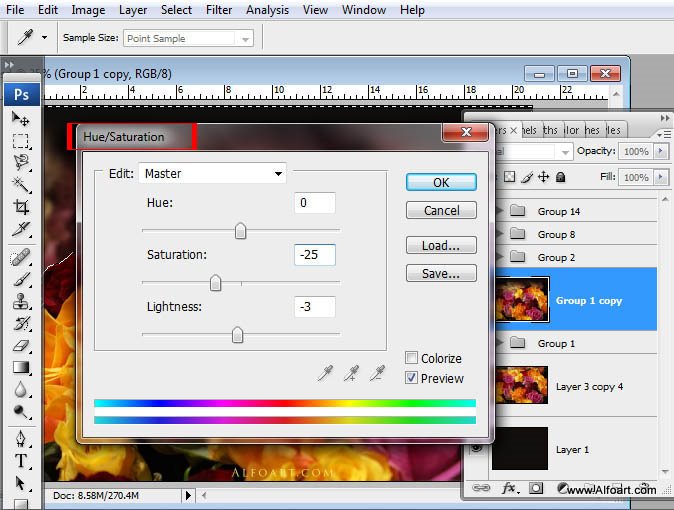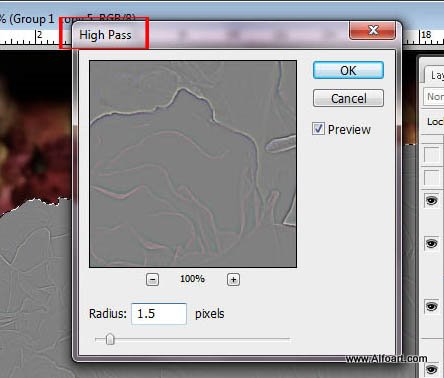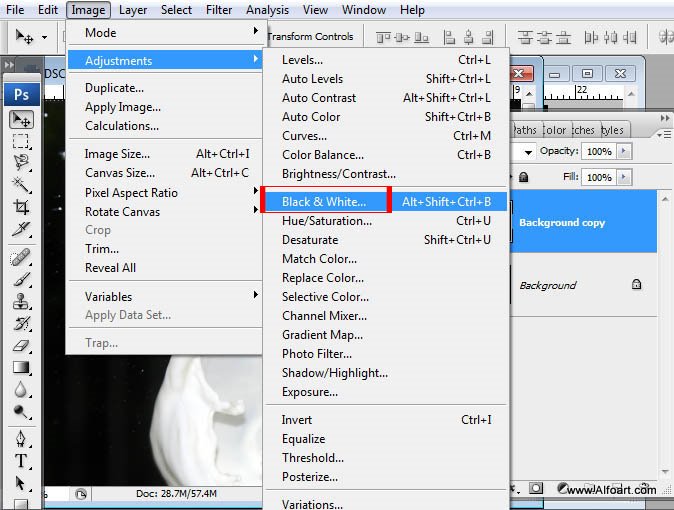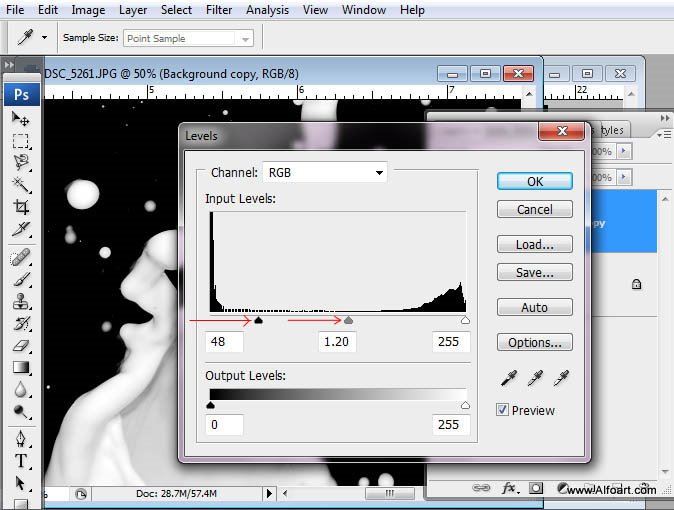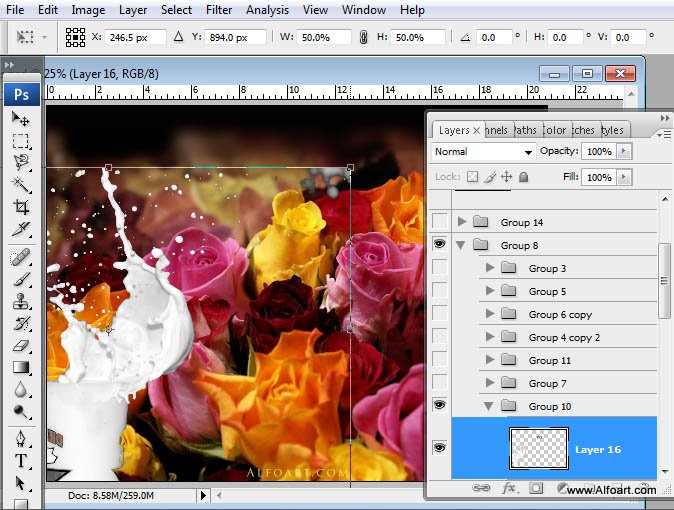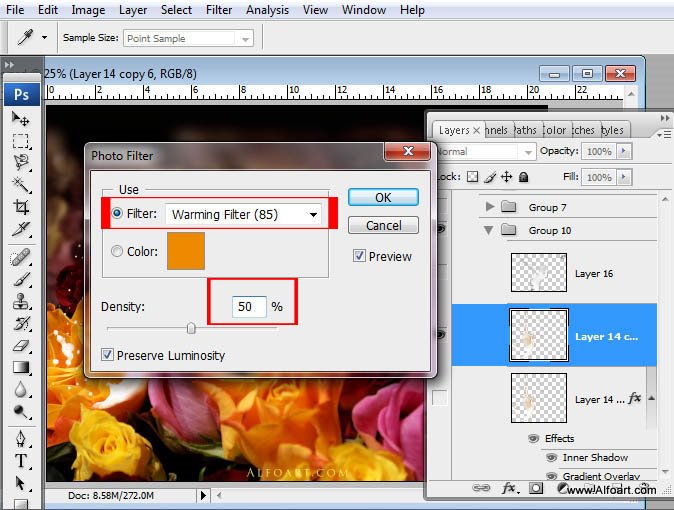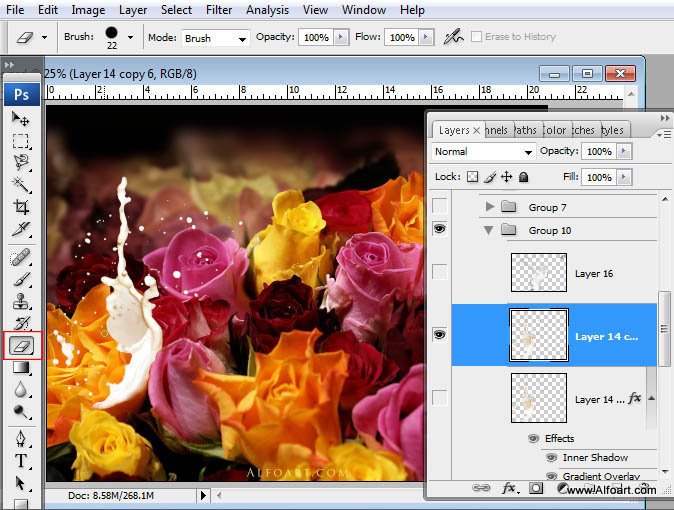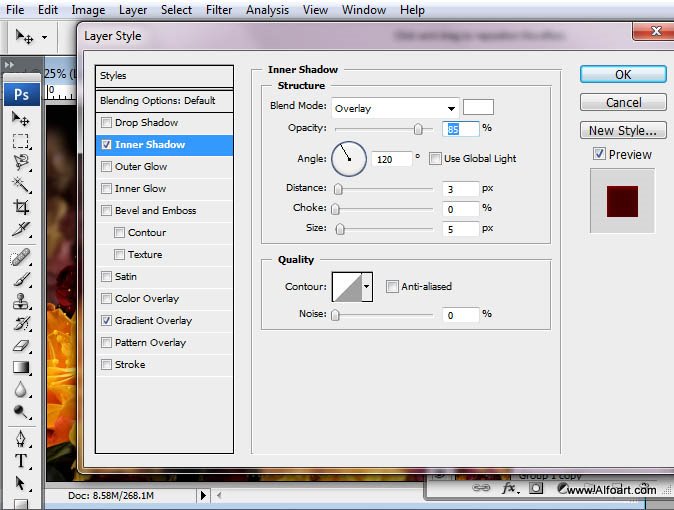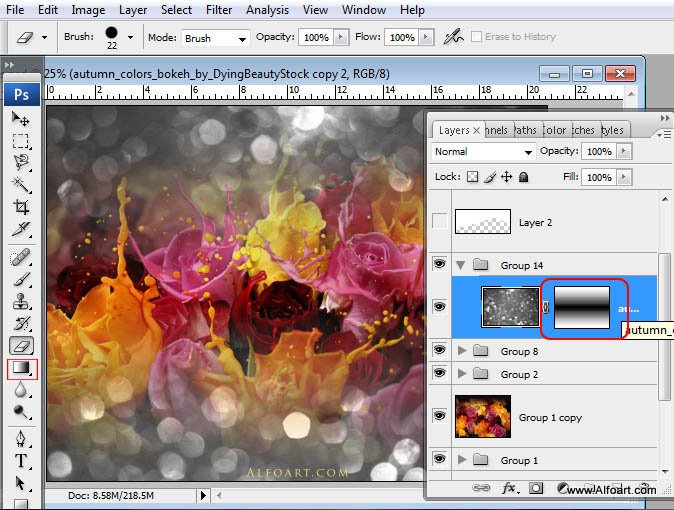Автор: Alexandra Fomicheva, перевод: Chaus;
Этот урок показывает как создать в Фотошопе красивый эффект букета расплескивающихся роз и размытый фон с эффектом боке.
В уроке используется фотография брызг молока, фильтры и стили слоя.
Изображение до обработки:зображение до обработки:
После обработки:
Необходимые изображения:
Боке
Розы
Брызги 1
Брызги 2
Начинаем урок Фотошопа
Этап 1. Создайте новый документ с размерами чуть больше, чем оригинал роз, залейте фон черным цветом, а вторым слоем поместите фото роз.
Этап 2. Продублируйте слой с розами и к нижнему примените фильтр Gaussian blur (примерно на 30px), этот слой сместите немного вверх.
Этап 3. К оригинальному слою с розами добавляем маску и мягкой кисточкой черного цвета подтираем в маске верх изображения.
Этап 4. Для отделения изображения от фона используйте

(или

)
Выделите фон и примените к выделению Gaussian blur на 5 px.
Этап 5. Не снимая выделения переходим к Image > Adjustments > Levels и ставим эти значения:
Поэкспериментируйте с Hue/Saturation (Image > Adjustments > Hue/Saturation).
Этап 6. После этого будем работать с выделенными розами, нажмите Select > Inverse для инверсии выделения.
Layer - Duplicate Layer и перейдите к вновь созданному слою.
Жмем Filter > Other > High Pass (примерно на 1,5 px) и ставим этому слою режим Overlay.
Опять же не снимая выделения добавляем к слою маску, скрывая тем самым ненужные части.
Цветы на переднем плане стали резче.
Этап 7. Открываем фото молочных брызг.
Делаем его черно-белым.
Теперь Image > Adjustments > Selective Color с этими настройками:
Image > Adjustments > Levels.
Этап 8. С помощью Color Range отделите молоко от фона.
Ставим Fuzziness = 100 и пипеткой тыкаем в черный цвет.
Select > Expand Selection на 1 px.
Select > Smooth Selection на 1 px.
Инвертируем выделение и переносим выделенное содержимое в документ с розами.
Этап 9. Мы будем использовать этот всплеск для имитации разбрызгивания желтой розы слева, поэтому нам нужно развернуть его (Edit-Transform-Flip Horizontal).
Применяем теплый (желтый/оранжевый) фотофильтр (Image > Adjustments > Photo Filter) для розовой розы будем использовать розовый, для красной красный.
Лишнее удалите с помощью

Этап 10. Применяем следующие эффекты слоя:
Этап 11. Для создания тени от маленьких капель загружаем выделение по слою с брызгами, и с помощью

в режиме subtract from selection убираем выделение вокруг крупных областей. Создаем слой ниже и заливаем там выделение темным цветом, ставим режим Overlay и Opacity 55% (Прим. преводчика. Вот тут у автора по моему косяк, ведь если слой будет ниже всплеска, то его просто не будет видно, так что слой ИМХО должен быть выше и после заливки несколько смещен влево и вниз. ).
Этап 12. Тем же способом добавляем всплеск к другим розам.
Этап 13. В конце добавляем в работу изображение Боке, делаем его черно белым, добавляем к слою маску.
В маске с помощью черно-белого градиента в режиме reflected прячем среднюю часть.
Ставим слою режим Soft light.
Вот и все!!!
Результат: